ps非主流吹蒲公英女孩教程
時間:2024-03-05 15:45作者:下載吧人氣:34
青綠色比較適合背景樹木較多的圖片。調色的時候先用通道替換把主色轉為雙色,然后把背景部分轉為青綠色,人物膚色轉為橙紅色即可。
最終效果


1、打開素材圖片,按Ctrl+ J 把背景圖層復制一層,進入通道面板,選擇綠色通道,按Ctrl + A 全選,按Ctrl + C 復制,選擇藍色通道,按Ctrl+ V 粘貼,然后點RGB通道返回圖層面板,效果如下圖。

<圖1>
2、創建可選顏色調整圖層,對紅、青、白進行調整,參數設置如圖2- 4,效果如圖5。這一步把背景部分的青色轉為青綠色,紅色轉為橙黃色。
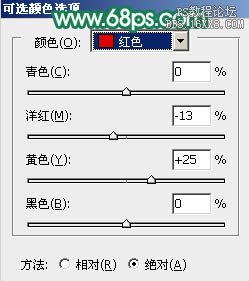
<圖2>
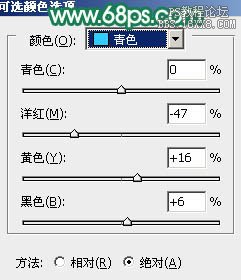
<圖3>
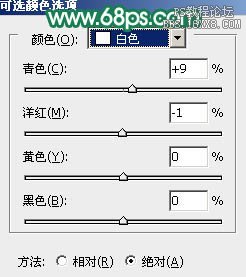
<圖4>

<圖5>
3、創建色彩平衡調整圖層,對陰影,高光進行調整,參數設置如圖6,7,效果如圖8。這一步給圖片的高光部分增加淡綠色。
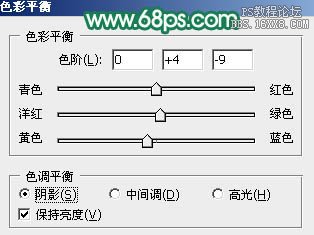
<圖6>

<圖7>

<圖8>
4、新建一個圖層,按Ctrl+ Alt + Shift + E 蓋印圖層,執行:濾鏡 > 模糊 > 高斯模糊,數值為5,確定后按住Alt鍵添加圖層蒙版,用白色畫筆把背景部分需要模糊的部分擦出來,效果如下圖。
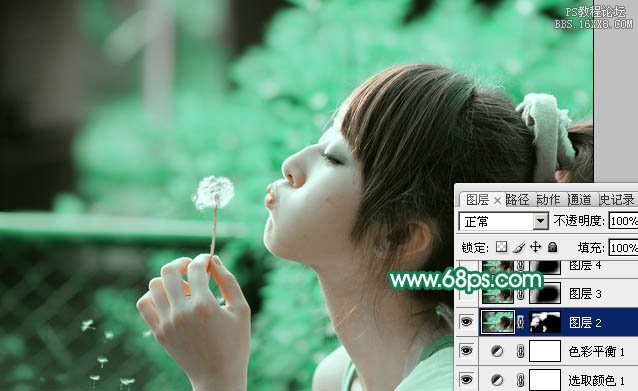
<圖9>
5、新建一個圖層,蓋印圖層,混合模式改為“正片疊底”,按住Alt鍵添加圖層蒙版,用白色畫筆把邊緣部分需要加深的部分擦出來,效果如下圖。這一步給圖片增加暗角。

<圖10>
6、按Ctrl+ J 把當前圖層復制一層,不透明度改為:50%,效果如下圖。

<圖11>
7、新建一個圖層,蓋印圖層,簡單給人物磨一下皮,大致效果如下圖。
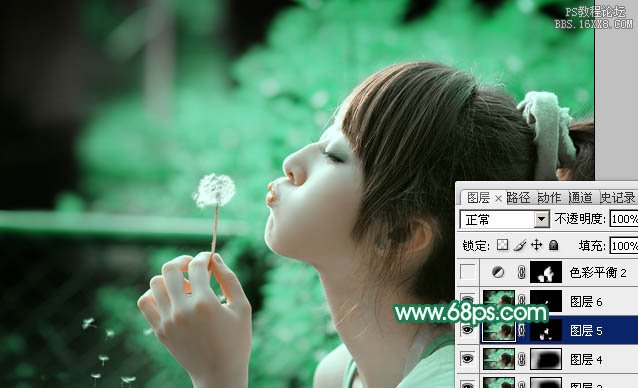
<圖12>
8、創建色彩平衡調整圖層,對陰影、中間調、高光進行調整,參數設置如圖13- 15,確定后把蒙版填充黑色,用白色畫筆把人物臉部及膚色部分擦出來,效果如圖16。這一步把人物膚色調紅潤。

<圖13>

<圖14>

<圖15>
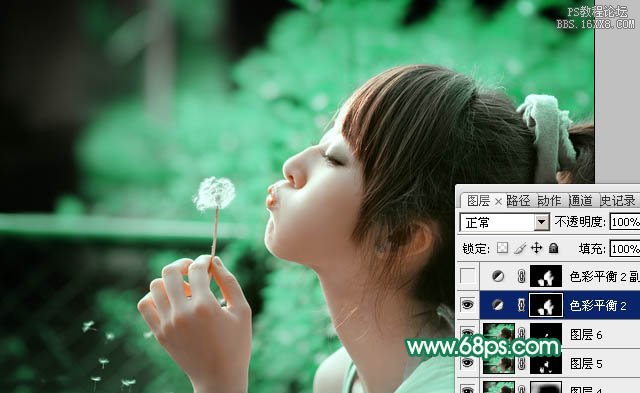
<圖16>
9、按Ctrl+ J 把當前色彩平衡調整圖層復制一層,不透明度改為:30%,效果如下圖。

<圖17>
10、創建亮度/對比度調整圖層,適當增加圖片對比度,參數設置如圖18,確定后用黑色畫筆把人物部分擦出來,效果如圖19。這一步增加圖片背景部分的亮度。
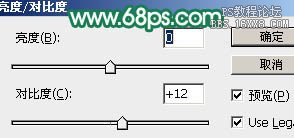
<圖18>
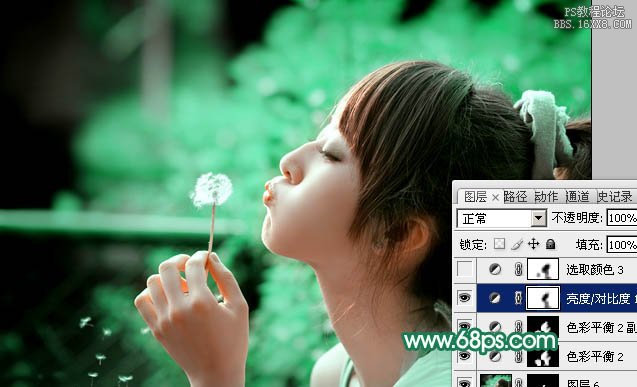
<圖19>
11、創建可選顏色調整圖層,對綠、青、白、黑進行調整,參數設置如圖20- 23,確定后用黑色畫筆把人物部分擦出來,效果如圖24。這一步微調背景部分的顏色。
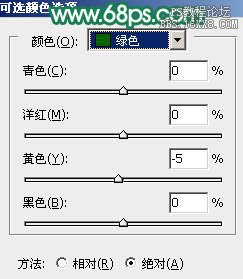
<圖20>
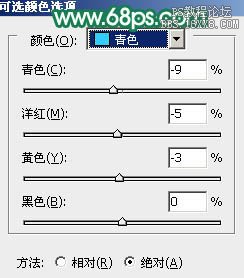
<圖21>
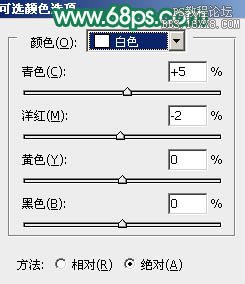
<圖22>
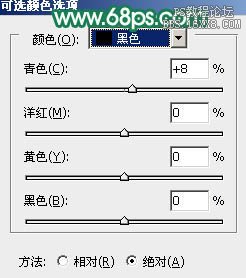
<圖23>

<圖24>
12、新建一個圖層,蓋印圖層。執行:濾鏡> 模糊 > 動感模糊,角度設置為-45度,距離設置為180,確定后把圖層混合模式改為“柔光”,不透明度改為:40%,效果如下圖。

<圖25>
13、按Ctrl+ Alt + 2 調出高光選區,新建一個圖層填充淡黃色:#FCEBDB,不透明度改為:10%,取消選區后添加圖層蒙版,用黑色畫筆把右下角部分擦出來,效果如下圖。

<圖26>
14、新建一個圖層,用橢圓選框工具拉出下圖所示的橢圓選區,羽化35個像素后填充暗綠色,混合模式改為“濾色”,不透明度改為:50%,效果如下圖。這一步給圖片增加高光。

<圖27>
最后微調一下顏色,完成最終效果。


網友評論